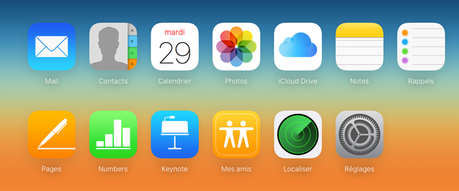
Ce mini guide vous propose, tout comme notre guide Comment configurer vos nouveaux produits Apple des astuces tutoriels et de liens qui vont faciliter votre prise en main avec vos nouveaux produits.
Si vous êtes familier avec l'univers Apple, vous y apprendrez sûrement une ou deux astuces!
Mais tout d'abord, comment fait-on pour télécharger des applications sur iTunes?L'App Store est l'application de Apple à partir de laquelle on va pouvoir télécharger des applications gratuites ou payantes sur son iPhone ou son iPad.Elle est installée par défaut sur l'écran d'accueil de votre iPhone et de votre iPad.
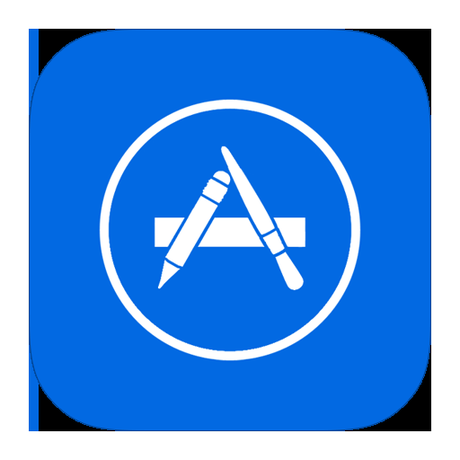
Lors de la mise en service d'un nouvel iPhone ou d'un iPad on est invité à se créer un identifiant Apple ID en configurant un compte iCloud.
Un compte iTunes offert par Apple va surtout vous permettre de télécharger des apps et synchroniser les informations telles que vos mails, vos carnets d'adresses, vos photos, vos documents stockés sur iCloud, vos notes et rappels.
Découvrez en plus sur le compte Apple ID un identifiant pour un tout nouvel univers
Pour vous créer un identifiant Apple ID, il faut suivre les procédures telles que indiquées par Apple.
Vous devrez au préalable avoir une carte de crédit mais sachez qu'une astuce vous permet de télécharger des applications gratuitement sans carte bancaire, en suivant notre tutoriel suivant:
Vous pouvez vérifier si vous possédez déjà un identifiant Apple en suivant ce lien.
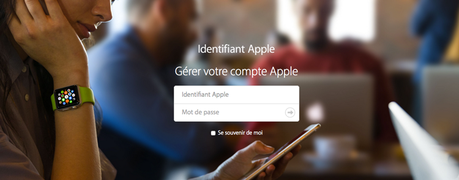
Une fois votre compte activé, il faut lancer l' App Store en tapant sur son icône pour l'ouvrir.
Pour pouvoir télécharger une app sur iPhone ou iPad il va falloir tout d'abord s'identifier.
Il suffit de faire défiler l'écran jusqu'en bas et de cliquer sur " Se connecter" avant d'entrer l'adresse email iCloud et le mot de passe qu'on a préalablement configuré.
Assurez-vous de bien être dans la partie Sélection identifiée par une étoile dans la barre de menu du bas.
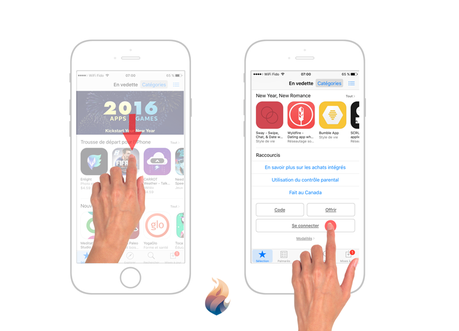
On pourra ensuite télécharger des apps en cliquant sur leur icône pour les ouvrir et lire un descriptif avant de sélectionner " Obtenir " pour débuter le téléchargement.
Vous verrez alors apparaître le lien " Télécharger " sur lequel il faudra confirmer l'action.
Attention: Il est important de savoir que lorsqu'on utilise Internet à partir de son forfait cellulaire (et non via une connexion gratuite en Wifi), certaines apps peuvent consommer beaucoup de données (ou data). On retrouve l'information exprimée en Mo ou en Go dans le descriptif, dans la "taille" de l'app.
C'est pourquoi nous vous recommandons d'utiliser l'app DataMan Pro pour surveiller votre consommation de données en réseau et en WiFi.
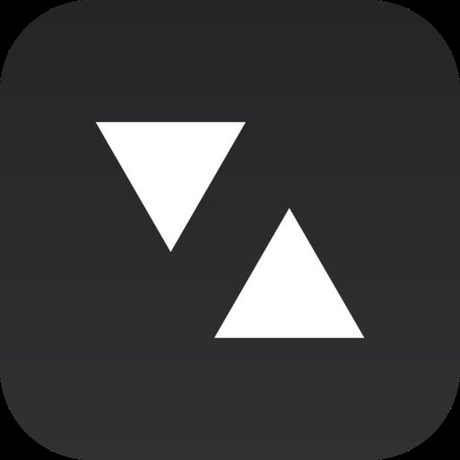
Si vous avez peur de perdre de précieux Mo dans votre forfait cellulaire, voici une solution vraiment pratique!
Une astuce pour iPhone et iPad consiste en fait à débuter le téléchargement d'une app comme mentionné et de la mettre simplement en pause et ce de deux manières:
- en tapant à nouveau sur le symbole de téléchargement dans l'App Store
- en cliquant sur l'icône de l'application sur l'écran d'accueil
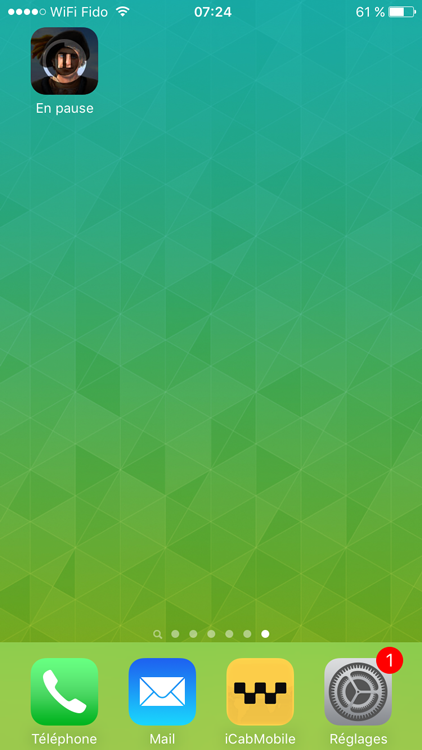
Une fois l'app mise en pause ainsi, il vous suffira d'attendre d'avoir une connexion Wifi pour reprendre le téléchargement en cliquant à nouveau sur l'icône ou en la téléchargeant sur l'App Store!
Les meilleures applications iPhone iPad à installer

Si vous êtes à la recherche des meilleures applications pour bien débuter sur votre nouvel iPhone ou iPad, voici les suggestions de Mac Aficionados:
Apple Best of 2015 les meilleures applications3D Touch iOS 9 les meilleures applications à installerApple Watch les meilleures applications à installeriOS les meilleures applications d'automatisationBlack Friday les meilleures apps iPhone iPadLes meilleures alternatives aux apps natives de AppleLes meilleures astuces iOS 9
iOS 9 et les anciens systèmes d'exploitation pour iPhone et iPad regorgent d'astuces.
Mettez cet article dans vos favoris et consultez régulièrement notre section Astuces .
Voici quelques-unes de nos astuces favorites pour bien débuter sur votre nouvel iPhone 6s ou votre iPad Pro:
Astuces iOS 9 nos meilleures découvertesAstuces iOS 9 les nouveautés passées sous silencePhotos de Apple nos meilleures astucesiOS 9 réorganiser le menu d'actionsiOS 8 les meilleures astuces cachéesiOS 8 les meilleures astuces cachées TOP 2Merci de partager cet article de Mac Aficionados!

